 Software-Tutorial
Software-Tutorial
 Computer Software
Computer Software
 Mein Junk -E -Mail -Filter in Outlook funktioniert nicht: Ein Leitfaden zum Beheben
Mein Junk -E -Mail -Filter in Outlook funktioniert nicht: Ein Leitfaden zum Beheben
Mein Junk -E -Mail -Filter in Outlook funktioniert nicht: Ein Leitfaden zum Beheben
Überprüfen Sie die Junk -E -Mail -Einstellungen in Outlook, um sicherzustellen, dass der Filter aktiviert ist und nur auf hohe oder sichere Listen eingestellt ist, und überprüfen Sie die sicheren/blockierten Absenderlisten. 2. Stellen Sie sicher, dass der Junk -E -Mail -Ordner nicht voll oder beschädigt ist, indem alte Elemente gelöscht und bei Bedarf scanPst.exe verwendet werden. 3. Aktualisieren Sie Outlook und Windows auf die neuesten Versionen, um bekannte Fehler zu beheben. 4. Zurücksetzen Sie die Einstellungen für Junk -E -Mail -Filter auf Standard, indem Sie benutzerdefinierte Einträge entfernen und auf Reset auftreten. 5. Überprüfen Sie die serverseitige Filterung in Outlook im Web für Exchange- oder Microsoft 365-Konten und passen Sie dort Junk-E-Mail-Einstellungen an. 6. Deaktivieren Sie die Eingriffe durch den Start von Outlook im abgesicherten Modus und deaktivieren Sie nicht wesentliche COM-Add-Ins. Ordnungsgemäß konfigurierte Einstellungen, Updates und serverseitige Überprüfungen restaurieren in der Regel die Filterung und regelmäßig den Junk-Ordner bei der Aufrechterhaltung der Genauigkeit.

Wenn Ihr Junk -E -Mail -Filter in Outlook nicht funktioniert, sind Sie nicht allein. Viele Benutzer melden Spam -E -Mails in ihren Posteingang oder wichtige Nachrichten, die als Müll falsch markiert werden. Die gute Nachricht ist, dass die meisten dieser Probleme mit ein paar unkomplizierten Schritten zur Fehlerbehebung behoben werden können. Hier erfahren Sie, wie Sie Ihren Junk -E -Mail -Filter wieder auf den richtigen Weg bringen können.
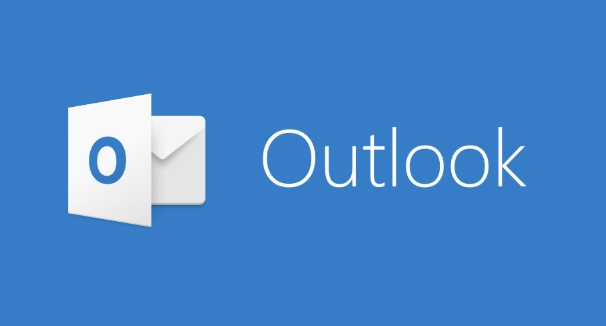
1. Überprüfen Sie Junk -E -Mail -Einstellungen in Outlook
Das erste, was Sie tun müssen, ist zu überprüfen, ob der Junk -E -Mail -Filter tatsächlich aktiviert und korrekt konfiguriert ist.
Schritte zum Überprüfen:
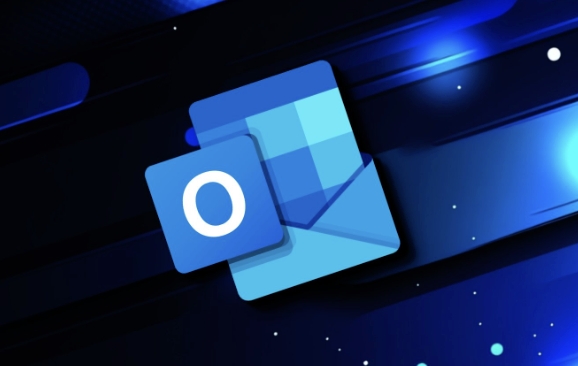
- Offene Outlook.
- Gehen Sie zu Datei> Optionen> Mail .
- Scrollen Sie zum Junk -E -Mail -Abschnitt und klicken Sie auf Junk -E -Mail -Optionen .
- Stellen Sie sicher, dass nur die sicheren Listen oder das hohe Schutzniveau ausgewählt sind - niedrige minimale Filterung bietet.
- Stellen Sie sicher, dass die Option "Wenn Outlook einen Artikel als Junk erfasst" auf "In den Junk -E -Mail -Ordner verschieben" ist.
Überprüfen Sie auch die sicheren Absender und blockierten Absenderlisten. Wenn ein Absender fälschlicherweise auf der sicheren Liste steht, wird Spam von ihm nicht gefiltert. Wenn ein legitimer Absender blockiert ist, werden seine E -Mails immer zu Junk gehen.
2. Überprüfen Sie, ob Ihr Junk -E -Mail -Ordner nicht voll oder beschädigt ist
Manchmal kann der Junk -E -Mail -Ordner selbst dazu führen, dass die Filterung nicht mehr funktioniert - insbesondere wenn er voll oder beschädigt ist.
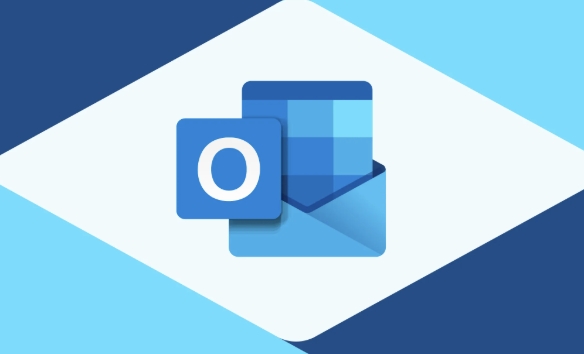
Was zu tun:
- Öffnen Sie den Junk -E -Mail -Ordner.
- Löschen Sie alte Junk -E -Mails, um Platz freizugeben.
- Klicken Sie mit der rechten Maustaste auf den Junk-E-Mail-Ordner und wählen Sie Eigenschaften .
- Klicken Sie bei Bedarf leerer Ordner , dann OK .
- Wenn der Ordner beschädigt zu sein scheint, sollten Sie Ihre Outlook -Datendatei mithilfe des Posteingangs -Reparaturwerkzeugs (scanPST.exe) reparieren.
3. Aktualisieren Sie Outlook und Windows
Veraltete Software kann Fehler in der Filtermotor von Outlook verursachen. Microsoft veröffentlicht regelmäßig Updates, die bekannte Probleme mit Junk -E -Mail -Filterung beheben.
So aktualisieren Sie:
- Gehen Sie in Outlook zu Datei> Office -Konto> Optionen Aktualisieren> Aktualisieren Sie jetzt aktualisieren .
- Stellen Sie sicher, dass Ihr Windows -Betriebssystem auch über Einstellungen> Update & Security> Windows Update auf dem neuesten Stand ist.
Nach dem Aktualisieren starten Sie Outlook neu und testen Sie, ob Spam -E -Mails jetzt ordnungsgemäß gefiltert werden.
4. RETTET -Junk -E -Mail -Filtereinstellungen
Wenn der Filter falsch konfiguriert oder beschädigt wurde, kann es helfen, ihn zurückzusetzen.
Zurücksetzen:
- Gehen Sie zu Junk -E -Mail -Optionen (wie in Schritt 1).
- Klicken Sie auf die sicheren Absender , sicheren Domänen , blockierten Absender und Registerkarte Blockierte Domänen .
- Entfernen Sie alle fragwürdigen Einträge.
- Klicken Sie unten im Fenster auf die Schaltfläche Zurücksetzen . Dies stellt das Standardfilterverhalten wieder her.
HINWEIS: Dadurch werden benutzerdefinierte Listen gelöscht. Tun Sie dies nur, wenn Sie nicht viele vertrauenswürdige Absender gespeichert haben.
5. Überprüfen Sie die serverseitige Filterung (insbesondere für Exchange oder Microsoft 365)
Wenn Sie ein Arbeits- oder Schulkonto (Exchange oder Microsoft 365) verwenden, kann Junk -E -Mail -Filterung auf Serverebene und nicht nur in Outlook verwaltet werden.
Was zu überprüfen:
- Melden Sie sich bei Outlook im Web (OWA) an.
- Gehen Sie zu Einstellungen (Zahnradsymbol)> Alle Outlook -Einstellungen> Mail> Junk -E -Mail anzeigen .
- Bestätigen Sie, dass die Filterung eingeschaltet und auf das gewünschte Niveau eingestellt ist.
- Überprüfen Sie hier sichere und blockierte Absenderlisten - sie synchronisieren sich über Geräte hinweg.
Die Einstellungen für die Server-Seite überschreiben Outlook-Desktop-Einstellungen. Daher beheben sie hier häufig die Desktop-Filterprobleme.
6. Deaktivieren Sie Add-Ins, die sich stören könnten
Einige Add-Ins von Drittanbietern können die integrierten Funktionen von Outlook beeinträchtigen, einschließlich des Junk-Filters.
Versuchen Sie das:
- Starten Sie Outlook im abgesicherten Modus : Drücken Sie Windows R , geben Sie
outlook /safeein und drücken Sie die Eingabetaste. - Wenn Junkfilterung im abgesicherten Modus funktioniert, ist ein Add-In wahrscheinlich der Schuldige.
- Gehen Sie zu Datei> Optionen> Add-Ins , verwalten Sie COM-Add-Ins und deaktivieren Sie nicht wesentliche, um das Problem zu identifizieren.
Letzte Gedanken
Die meisten Junk-E-Mail-Filterprobleme in Outlook sind auf falsch konfigurierte Einstellungen, veraltete Software oder Überschreibungen auf Serverebene. Durch Überprüfen Ihrer Filtereinstellungen, das Löschen des Junk-Ordners, das Aktualisieren von Outlook und das Überprüfen der serverseitigen Optionen können Sie normalerweise die ordnungsgemäße Filterung wiederherstellen.
Es ist auch eine gute Idee, Ihren Junk -Ordner regelmäßig zu überprüfen, um sicherzustellen, dass legitime E -Mails nicht erwischt werden - dann markieren Sie sie als „nicht Junk“, um den Filter zu trainieren.
Grundsätzlich ist es nicht kompliziert - nur ein paar Einstellungen am richtigen Ort können den Unterschied ausmachen.
Das obige ist der detaillierte Inhalt vonMein Junk -E -Mail -Filter in Outlook funktioniert nicht: Ein Leitfaden zum Beheben. Für weitere Informationen folgen Sie bitte anderen verwandten Artikeln auf der PHP chinesischen Website!

Heiße KI -Werkzeuge

Undress AI Tool
Ausziehbilder kostenlos

Undresser.AI Undress
KI-gestützte App zum Erstellen realistischer Aktfotos

AI Clothes Remover
Online-KI-Tool zum Entfernen von Kleidung aus Fotos.

Stock Market GPT
KI-gestützte Anlageforschung für intelligentere Entscheidungen

Heißer Artikel

Heiße Werkzeuge

Notepad++7.3.1
Einfach zu bedienender und kostenloser Code-Editor

SublimeText3 chinesische Version
Chinesische Version, sehr einfach zu bedienen

Senden Sie Studio 13.0.1
Leistungsstarke integrierte PHP-Entwicklungsumgebung

Dreamweaver CS6
Visuelle Webentwicklungstools

SublimeText3 Mac-Version
Codebearbeitungssoftware auf Gottesniveau (SublimeText3)
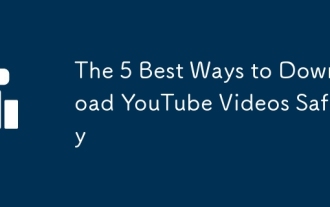 Die 5 besten Möglichkeiten, YouTube -Videos sicher herunterzuladen
Sep 21, 2025 am 12:19 AM
Die 5 besten Möglichkeiten, YouTube -Videos sicher herunterzuladen
Sep 21, 2025 am 12:19 AM
Die Verwendung von YouTubePremium ist die sicherste und rechtlichste Möglichkeit, Offline-Videos zu sehen, wodurch die Synchronisation der Mehrfachgeschwindigkeit und die Hintergrundwiedergabe unterstützt wird. 2.4kvideodownloader ist eine zuverlässige Desktop -Software, die hochauflösende und stapelige Downloads unterstützt und von der offiziellen Website erhalten werden muss, um Sicherheit zu gewährleisten. 3.. Browser -Erweiterungen wie Videodownloadhelper können leicht heruntergeladen werden, müssen jedoch mit Vorsicht installiert werden und übermäßige Berechtigungen vermeiden. 4. Online -Tools wie Y2Mate müssen nicht installiert werden, aber es gibt Werbe- und Datenschutzrisiken. Daher Blockierung und Vermeiden von Websites, die zusätzliche Software -Installation erfordern. 5. Erweiterte Benutzer können YouTube-DL- oder YT-DLP-Befehlszeilen-Tools verwenden, die Open Source und leistungsfähig sind und aus dem offiziellen Github-Repository installiert werden müssen.
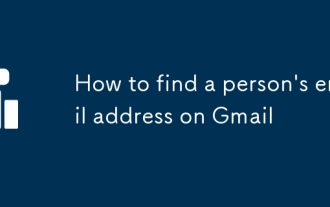 So finden Sie die E -Mail -Adresse einer Person auf Google Mail
Sep 20, 2025 am 12:46 AM
So finden Sie die E -Mail -Adresse einer Person auf Google Mail
Sep 20, 2025 am 12:46 AM
Es ist nicht einfach, die E -Mail -Adresse einer Google Mail einer Person zu finden, da Google Mail selbst die Suche nach den E -Mail -Adressen von Fremden nicht unterstützt. 1. Sie können versuchen, den Namen "@gmail.com" in die Suchmaschine einzugeben oder Informationen wie Lebenslauf, LinkedIn usw. zu kombinieren. 2. Verwenden Sie soziale Plattformen wie LinkedIn und Twitter, um Kontaktinformationen in Ihren persönlichen Daten anzuzeigen. 3.. Verwenden Sie E -Mail -Suchwerkzeuge wie Hunter.io, achten Sie jedoch auf Privatsphäre und Legalitätsprobleme. 4. Google Mail selbst liefert nicht die Funktion, Personen zu finden, und es wird empfohlen, Kontakt über andere Kanäle wie soziale Medien oder gemeinsame Kontakte herzustellen. Insgesamt ist es nicht möglich, direkt nach Google Mail -E -Mail zu suchen, aber es ist weiterhin möglich, die Kontaktinformationen der anderen Partei durch rechtliche und legitime Methoden zu erhalten.
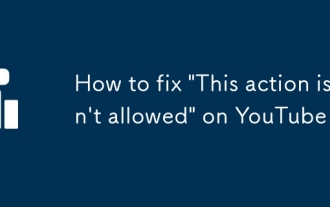 So beheben Sie 'Diese Aktion ist nicht erlaubt' auf YouTube
Sep 18, 2025 am 01:02 AM
So beheben Sie 'Diese Aktion ist nicht erlaubt' auf YouTube
Sep 18, 2025 am 01:02 AM
Wenn Sie "thisActionIs nicht" onyoutube "thisAction isallowed" ituusualMeanSyoutube'SystemShaverScificaction -You'ryingtoperform - liKecomenting, LIEGE, Uploading, Orsharingavideo.
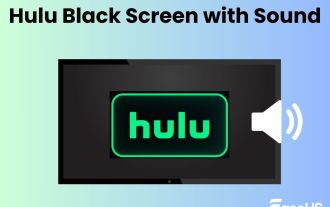 Behoben: Hulu Black Screen mit Ton im Fernsehen, Roku, PC, Mac
Sep 20, 2025 am 02:36 AM
Behoben: Hulu Black Screen mit Ton im Fernsehen, Roku, PC, Mac
Sep 20, 2025 am 02:36 AM
Haben Sie diese Situation jemals beim Anschauen von Videos auf Hulu gestoßen? Der Hulu -Bildschirm ist schwarz, aber Sie können das Audio hören. Dieser schwarze Hulu -Bildschirm mit Ton kann ein häufiges Problem sein, wie Hulu, der nicht auf Firestick funktioniert. Ärgern nicht; Lesen Sie diesen Artikel und
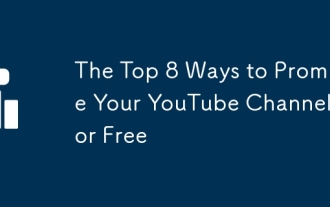 Die Top 8 Möglichkeiten, Ihren YouTube -Kanal kostenlos zu bewerben
Sep 20, 2025 am 12:38 AM
Die Top 8 Möglichkeiten, Ihren YouTube -Kanal kostenlos zu bewerben
Sep 20, 2025 am 12:38 AM
Optimizevideotitles, Beschreibungen und TagswithKeyword-reichen, ClearContentToimProveSearchability und Helpyoutube'SalgorithmrecommendyOurVideos.2.Crereeeyeyey-CatchingThumbnailseuses-FreetoolslikeCanva, FeaturingBoldText, Expressivevisexs, und Acalsistentstyla-
 Die 10 besten Windows -Datei -Explorer -Alternativen und -Spackungen
Sep 21, 2025 am 12:51 AM
Die 10 besten Windows -Datei -Explorer -Alternativen und -Spackungen
Sep 21, 2025 am 12:51 AM
Windows File Explorer ist möglicherweise nicht das beste Tool zum Verwalten von Dateien. Tatsächlich sind auf dem Markt viele bessere kostenlose Dateimanager verfügbar. Vielleicht ist es Zeit, den Standard-Explorer aufzugeben und auf Alternativen von Drittanbietern zu wechseln. Wenn Sie diese Optionen noch nie gekannt haben, sind Sie möglicherweise überrascht. Hier sind elf der besten Windows -Datei -Explorer -Alternativen. Xyplorer Xyplorer ist eine der besten Windows Explorer -Alternativen. Was ist das herausragendste daran? Zunächst ist es tragbar. Dies bedeutet, dass Sie sich keine Sorgen machen müssen, dass Sie es nicht auf anderen Computern verwenden können. Speichern Sie es einfach auf einem USB -Flash -Laufwerk und tragen Sie es zusammen mit anderen tragbaren Anwendungen mit Ihnen
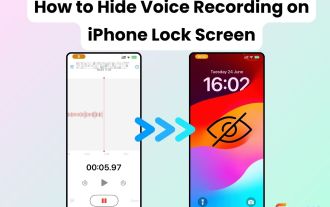 So verbergen Sie Sprachaufnahmen auf dem iPhone -Sperrbildschirm | 4 getestete Wege
Sep 17, 2025 am 01:48 AM
So verbergen Sie Sprachaufnahmen auf dem iPhone -Sperrbildschirm | 4 getestete Wege
Sep 17, 2025 am 01:48 AM
Waren Sie jemals in einem Meeting oder Gespräch, als Ihr iPhone sperrt und eine Sprach -Memos -Aufnahme -Schnittstelle auf dem Sperrbildschirm auftaucht? Es ist unangenehm. Viele Benutzer fühlen sich genauso. Nach dem Testen mehrerer iPhone -Geräte, einschließlich eines iPhone 14 (iOS 18
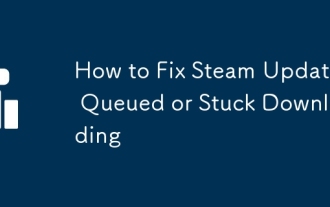 So reparieren Sie Steam Updates in der Warteschlange oder stecken geladenes Download
Sep 20, 2025 am 12:08 AM
So reparieren Sie Steam Updates in der Warteschlange oder stecken geladenes Download
Sep 20, 2025 am 12:08 AM
IFSTEAMUPDATESARESTUCK, TrytheSsteps: 1.RestartSteamandYourComputer.2.CleardownloadCacheinsetting.3.CHANGEDOWNLOADREGION.4.TemporärDisableAntivirus/Firewall.5.UsesteamOffLinemode, thengobackonline.6.VerifyGameFileInteIntegr.





